Como fazer dois gráficos juntos no Excel
Neste artigo vamos mostrar como colocar dois gráficos juntos.
Para isso vamos usar a seguinte tabela:
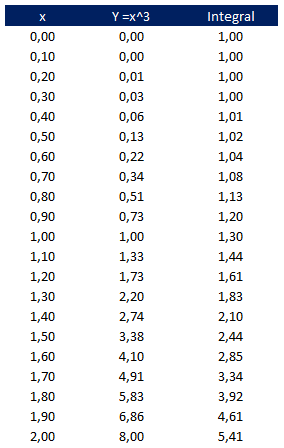
Dessa forma fazendo o gráfico separado para cada coluna temos os seguintes:
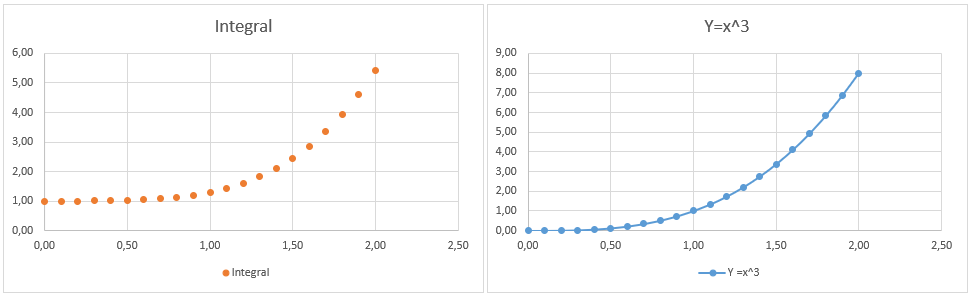
Apenas olhando não temos certeza se os gráfico tem a mesma forma e por isso vamos colocar os dois juntos.
Para fazer isso primeiro selecione todo o intervalo dos dados e vá no menu Inserir - Gráficos e escolha o segundo modelo por exemplo:
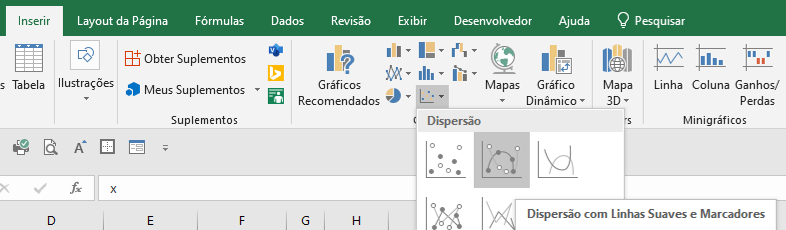
Veja como ficou o Resultado desse gráfico:
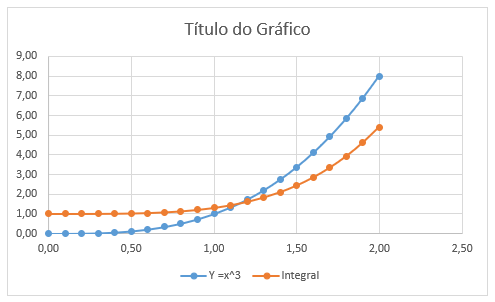
Porém se as escalas estiverem bem diferentes os gráficos ficarão distorcidos e ai o melhor é deixar um gráfico no eixo secundário.
Então vamos colocar o gráfico da integral no eixo secundário.
Para isso clique com o botão direito do mouse no gráfico e depois em Formatar Série de Dados.
No lado direito vai aparecer um menu parecido com a figura abaixo:
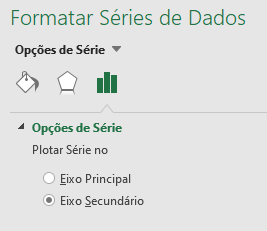
Nesse menu marque a opção Eixo secundário igualmente mostrado na figura acima.
Pronto agora cada gráfico está com seu eixo e agora é só formatar o eixo para analisar os dados simultaneamente.
Veja na figura abaixo que nosso exemplo as curvas se convergem:
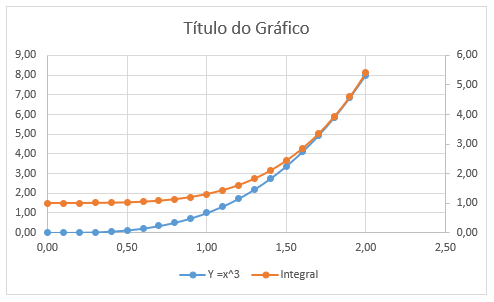
Como fazer dois gráficos juntos no Excel
Gostou do conteúdo? Ele foi útil?
Se ainda ficou com alguma dúvida entre em contato conosco pelo email contato@exceleaccess.com.
Quer receber várias dicas no seu seu email?
Cadastre seu email aqui para receber várias dicas como essa por email.
Obrigado pela visita!
www.exceleaccess.com
contato@exceleaccess.com
www.exceleaccess.com
www.exceleaccess.com
www.exceleaccess.com

